
u大师装系统教程, 准备工作
时间:2024-12-15 来源:网络 人气:
使用U盘启动大师装系统是一个简单且高效的过程,以下是详细的步骤:
准备工作
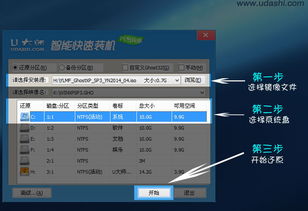
1. 准备U盘:选择一个至少8GB容量的U盘,确保U盘内没有重要数据,因为制作启动盘会格式化U盘。
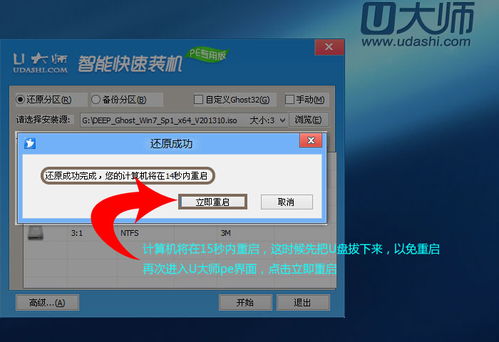
2. 下载软件:访问U盘启动大师的官方网站下载最新版本的U盘启动大师软件。
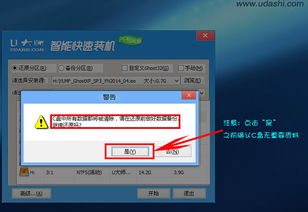
3. 下载系统镜像文件:从官方网站或可靠的来源下载Windows系统的ISO镜像文件。

制作U盘启动盘

1. 运行U盘启动大师:打开下载的U盘启动大师软件。

2. 关闭杀毒软件:在运行U盘启动大师之前,关闭电脑上的杀毒软件和安全类软件,避免误报。
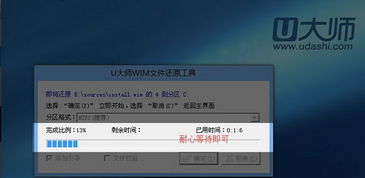
3. 插入U盘:将准备好的U盘插入电脑的USB端口。

4. 制作启动盘:
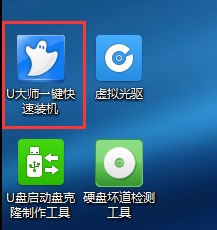
- 点击“一键制作USB启动盘”按钮。
- 程序会提示是否继续,确认所选U盘没有重要数据后,点击“确定”开始制作。
- 制作过程中,U盘的数据会被格式化,请耐心等待。
安装系统
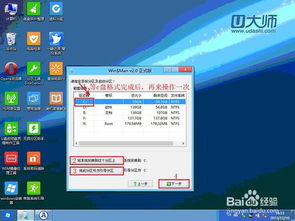
1. 设置BIOS:重启电脑,进入BIOS设置,将启动顺序设置为从U盘启动。

2. 选择启动U盘:按F12键(或根据屏幕提示的键)进入启动菜单,选择USB-HDD作为启动设备。
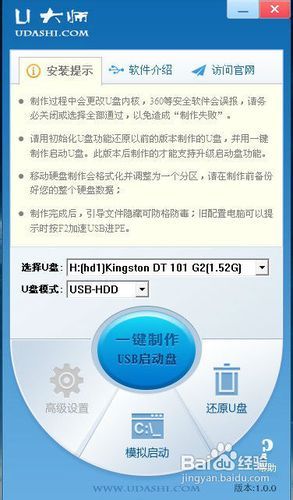
3. 进入PE系统:选择U大师Win10pe精简版(适用新机)进入PE系统。

4. 安装系统:

- 在PE系统中,双击“U大师一键还原”。
- 选择ISO镜像文件,开始安装Windows系统。
注意事项

- 在制作启动盘和安装系统过程中,请确保电脑电源稳定,避免突然断电。
- 如果在安装过程中遇到问题,可以参考U盘启动大师官网提供的详细教程或联系客服。
通过以上步骤,您就可以使用U盘启动大师轻松地安装Windows系统了。
作者 小编
相关推荐
教程资讯
教程资讯排行













